Kaikilla iPhone-käyttäjillä ei ole Apple TV:tä. Voit tarkastella iPhonen näyttöä suurella näytöllä käyttämällä tietokonetta. Tässä artikkelissa kerrotaan, kuinka toimia näytön peilaus iPhonesta tietokoneeseen. iPhonessa, jossa on iOS 7 tai uudempi, on AirPlay-ominaisuus, joka jakaa iOS-näytön toiselle laitteelle. Macin tapaan tarvitset vastaanottajaohjelman iPhone-näytön vastaanottamiseen ja näyttämiseen. Joka tapauksessa voit oppia helpoimpia tapoja tehdä se.
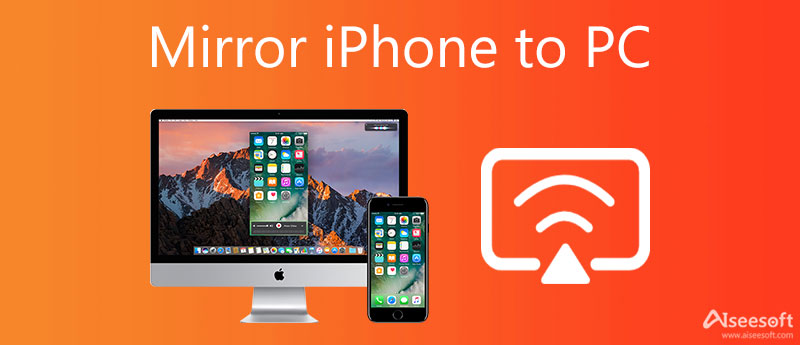
Kuten aiemmin mainittiin, tarvitset vastaanottajaohjelman peilataksesi iPhonen näytön Windows 10 -kannettavaan tietokoneeseen. Aiseesoft puhelimen peili esimerkiksi on yksi PC-tietokoneiden parhaista vastaanottajatyökaluista. Voit peilata iPhonen näytön helposti tietokoneeseen näytön peilityökalulla, mutta kaikissa ei ole näytön tallennustoimintoa. Onneksi, Aiseesoft puhelimen peili voi auttaa sinua tallentamaan iPhone-toiminnot näytön peilauksen jälkeen.

154,940 Lataukset
Aiseesoft Phone Mirror – paras iPhone-näyttöpeilin vastaanottaja
100 % turvallinen. Ei mainoksia.
Käynnistä työkalu, joka peilaa iPhonen tietokoneeseen, kun olet asentanut sen tietokoneellesi. Se on yhteensopiva Windows 11/10/8/7 kanssa. Asennustiedoston voi ladata viralliselta verkkosivustolta. Valitse sitten iOS peili Siirtyä eteenpäin.

Mene nyt WiFi-yhteys -välilehti. Jos aiot peilata iPhonen näytön tietokoneeseen, valitse Näytön peilaus. Jos haluat kuunnella musiikkia iPhonessa PC:llä, valitse Äänen peilaus sen sijaan.
Seuraavaksi käynnistä iPhone ja siirry kohtaan ohjauskeskus:
iPhone 8:ssa ja aiemmissa: Pyyhkäise ylöspäin näytön alareunasta.
iPhone X:ssä ja uudemmissa: Pyyhkäise alaspäin iOS-näytön oikeasta yläkulmasta.
Napauta Näytön peilaus iOS 11:ssä ja uudemmissa tai AirPlay vanhemmilla. Seuraavaksi valitse Aiseesoft puhelimen peili. Sitten iPhonen näyttö peilataan Windows 10:n kanssa välittömästi.

Laajenna lukemista
Apeaksoft iOS Screen Recorder on toinen helppo tapa peilata iPhone kannettavaan tietokoneeseen. Näytön peilauksen lisäksi sen avulla voit myös tallentaa iPhonen näytön milloin tahansa ja tallentaa HD-videoita. Siksi se on suosittu iPhone-pelaajien keskuudessa.
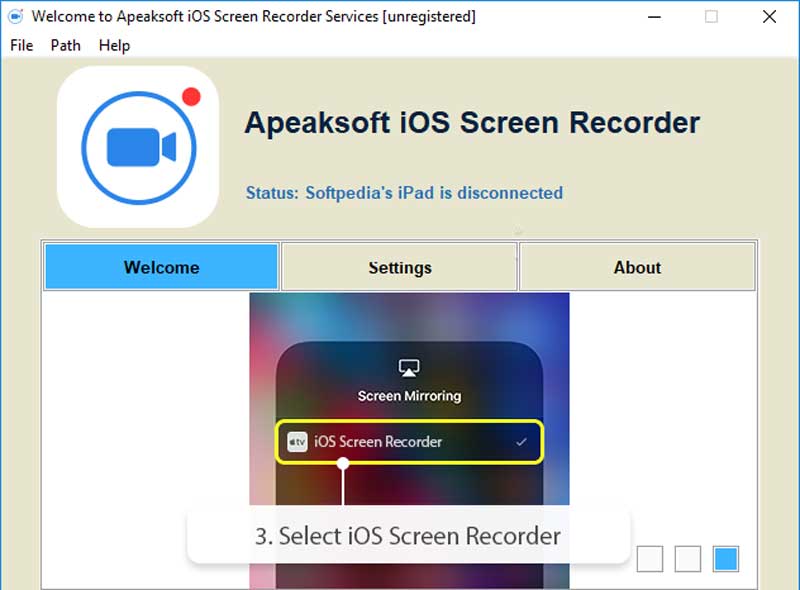

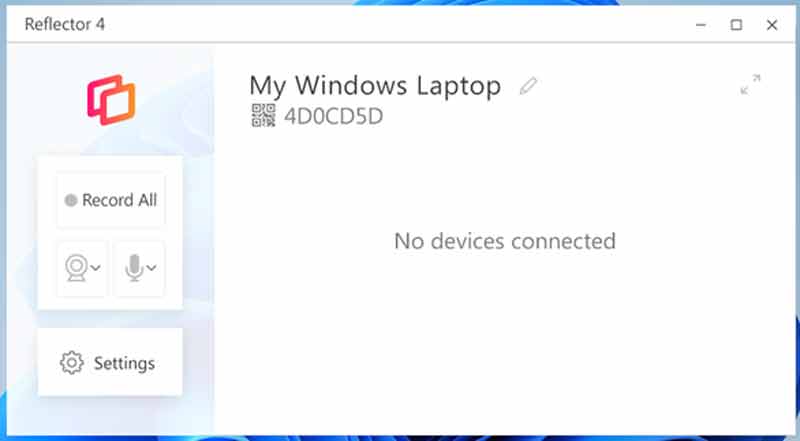
iPhonen ja PC:n peilaussovelluksen uusin versio on Reflector 4. Se maksaa 17.99 dollaria yksi lisenssi. Sen avulla voit jakaa iPhonen näytön kannettavaan tietokoneeseen tai tietokoneeseen langattomasti. Se sisältää myös näytön tallennusominaisuuden.
Plussat
MIINUKSET
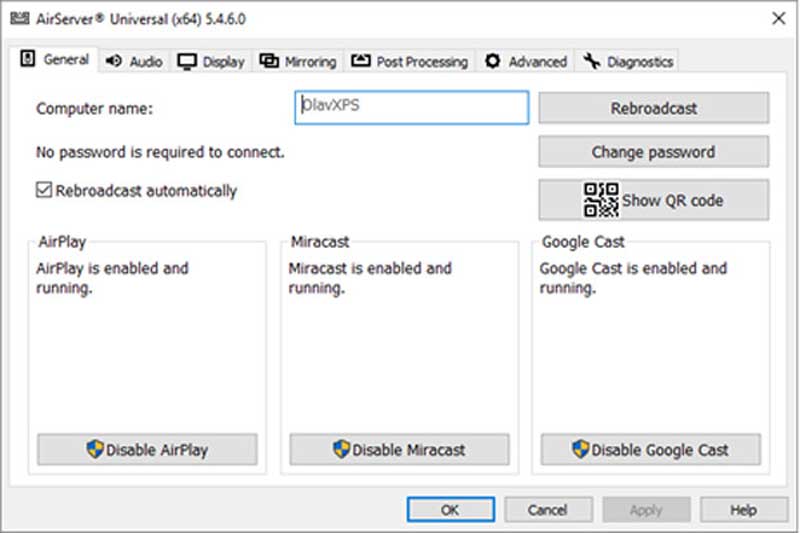
AirServer on toinen tapa peilata iPhone Windows 10 -kannettaviin tietokoneisiin. Hinta on vähintään 19.99 dollaria. iPhonen lisäksi se tukee myös monenlaisia älylaitteita, kuten Android-puhelimia.
Uusin versio on AirServer 5.0.
Plussat
MIINUKSET
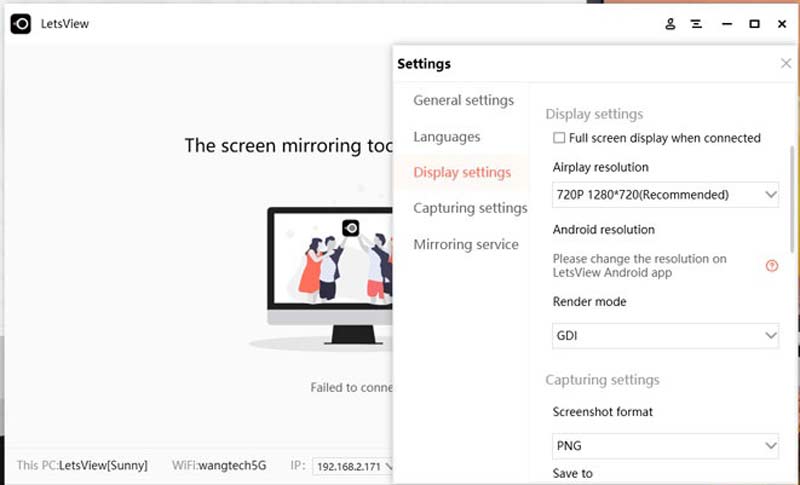
LetsView:n avulla voit peilata iPhonen Windows 10:een langattomasti. Yksi laite maksaa 11.99 dollaria. Sen avulla voit jakaa iPhonesi näytön, ottaa kuvakaappauksia ja tallentaa näytön PC:lle tai kannettavalle tietokoneelle. Lisäksi se ei pakkaa videon laatua.
Plussat
MIINUKSET
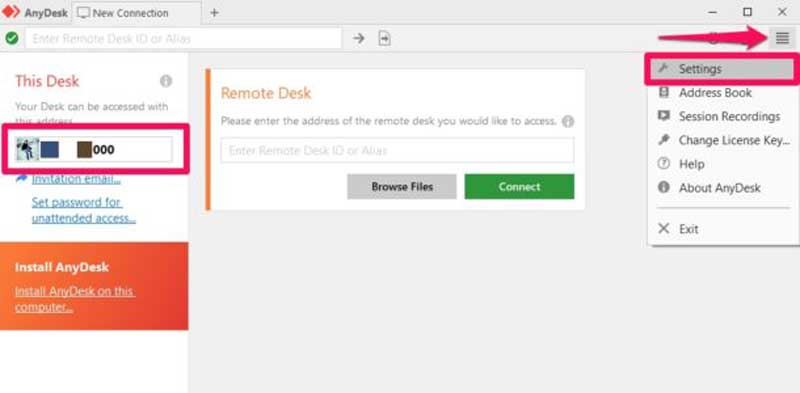
AnyDesk on kustannustehokas ratkaisu iPhonen näytön peilaukseen kannettavaan tietokoneeseen. Sinun tarvitsee vain maksaa 9.90 dollaria käyttääksesi sitä tietokoneellasi. Lisäksi se tarjoaa ilmaisen version perusominaisuuksilla henkilökohtaiseen käyttöön.
Plussat
MIINUKSET
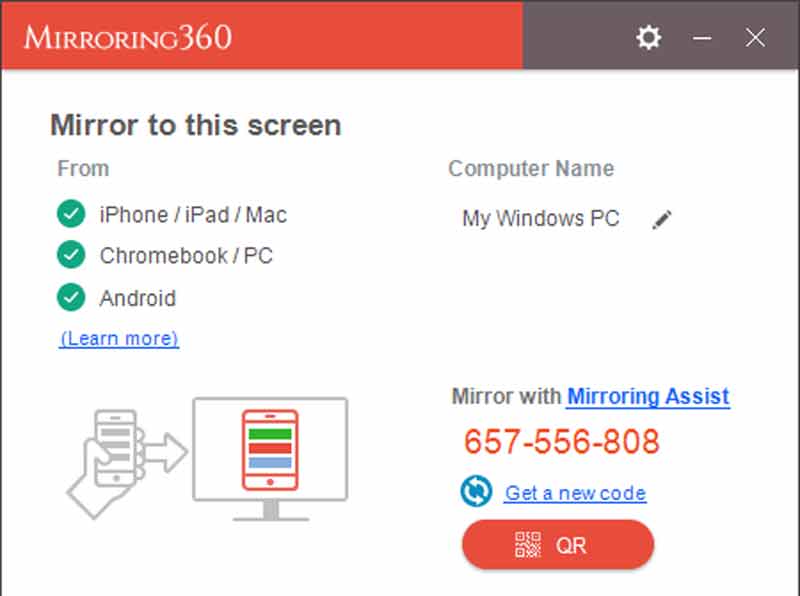
Peilaus 360 mahdollistaa iPhonen näytön peilikuvan PC:hen. Vakioversio maksaa 11.99 dollaria. Lisäksi sen avulla voit tallentaa peilatun näytön PC:lle. Se tarjoaa ilmaisen kokeilujakson, mutta aikaa on vähän.
Plussat
MIINUKSET
1. Voinko peilata iPhonen tietokoneeseen USB:n kautta?
Kyllä, voit peilata iPhonen näytön tietokoneeseen USB-kaapelilla, mutta tarvitset silti ylimääräisen apuohjelman iPhone-näytön vastaanottamiseen.
2. Kuinka peilata iPhone tietokoneeseen ilman ohjelmistoa?
Valitettavasti et voi peilata iPhonen näyttöä tietokoneeseen tai kannettavaan tietokoneeseen ilman ohjelmistoa. Joka tapauksessa sinun on asennettava vastaanottajaohjelma levyllesi, jotta voit näyttää iPhonen näytön.
3. Voinko heijastaa iPhoneni älytelevisioon?
Kaikki älytelevisiot eivät tue näytön peilausta. Sinun on luettava kuvaus ja noudatettava ohjeita projisoidaksesi iPhonesi televisioon. Lisäksi voit kysyä suoraan IT-tuesta.
Yhteenveto
Tämä opas on kertonut sinulle parhaat tavat peilata iPhonen näyttö tietokoneeseen langattomasti. Sisäänrakennetun AirPlay-ominaisuuden avulla voit jakaa iPhone-näytön joko PC:lle tai Macille. Lisäksi jotkut apuohjelmat tarjoavat paljon bonustyökaluja, kuten näytön tallennus. Aiseesoft Phone Mirror on helpoin tapa peilata iPhonen näyttö tietokoneeseen. Jos sinulla on muita kysymyksiä, jätä viesti tämän julkaisun alle.

Phone Mirror voi auttaa sinua suoratoistamaan puhelimen näytön tietokoneellesi paremman näkymän saamiseksi. Voit myös tallentaa iPhone-/Android-näytön tai ottaa valokuvia haluamallasi tavalla peilauksen aikana.
100 % turvallinen. Ei mainoksia.